![]()
Gadgetren – Hingga sekarang ini memang belum ada fitur resmi yang bisa digunakan oleh para kreator konten untuk membuat status video di WhatsApp secara langsung dari platform YouTube.
Para pembuat konten sekarang hanya bisa membagikan video YouTube ke status WhatsApp dalam wujud sebuah tautan untuk menjangkau penggemar karena kedua platform tersebut beroperasi di bawah perusahaan yang berbeda.
Kamu dalam hal ini bahkan bisa melakukannya secara langsung dari halaman video di aplikasi YouTube yang akan dibagikan dengan mengetuk tombol Share kemudian memilih opsi WhatsApp.
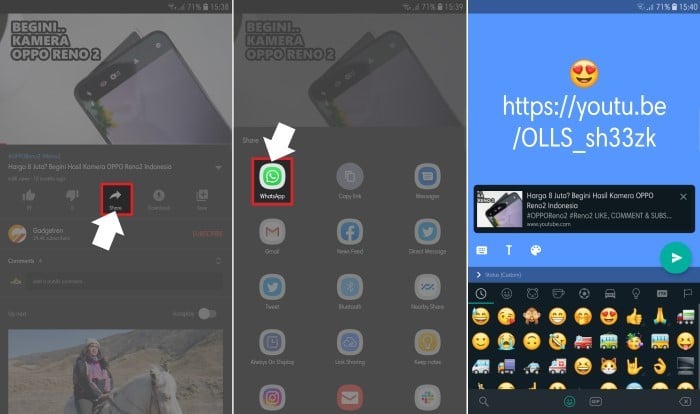
Saat aplikasi pesan singkat yang kini berada di bawah naungan Facebook tersebut sudah terbuka, kamu selanjutnya hanya perlu memilih opsi My Status, lalu menekan tombol panah di bagian bawah. Kemudian kamu bisa sedikit memoles status tersebut dengan stiker, warna latar, atau keterangan tertentu, dan akhiri dengan mengetuk tombol kirim (ikon pesawat kertas).
Sementara untuk membagikan status berupa video, kamu harus menempuh langkah yang lebih panjang sebagaimana paparan cara melakukannya berikut ini.
Cara Membuat Status Video di WhatsApp Dari YouTube
Untuk membuat status video apapun di aplikasi WhatsApp, para pembuat konten perlu menyiapkan berkas video itu sendiri dan meletakkannya di dalam memori penyimpanan internal maupun eksternal handphone.
Apabila tidak sempat memindahkannya secara manual ke penyimpanan handphone, kamu dapat mengunduh terlebih dulu video tersebut dari layanan YouTube seperti apa yang pernah kami bahas sebelumnya.
Adapun dalam hal ini, kamu perlu memindahkan berkas video dari folder Android/data/com.android.chrome/files/Download ke luar dengan file manager jika mengunduhnya menggunakan Google Chrome agar mudah ditemukan.
Setelah video tersimpan di handphone, kamu kemudian bisa memotongnya menjadi beberapa bagian menggunakan bantuan aplikasi pihak ketiga karena WhatsApp hanya mendukung video dengan durasi hingga 30 detik saja.
Yang mana dalam hal ini, kamu salah satunya dapat menggunakan aplikasi “Video Splitter for WhatsApp Status, Instagram” yang bisa diunduh secara gratis dari halaman Google Play Store.
Aplikasi yang secara khusus dirancang untuk memotong video tersebut cukup mudah digunakan karena dapat bekerja secara otomatis tanpa perlu mengatur pembagiannya. Kamu bahkan hanya perlu membuka aplikasi tersebut, menekan tombol skip saat menggunakannya pertama kali, kemudian memilih opsi SPLIT VIDEO di halaman utama.
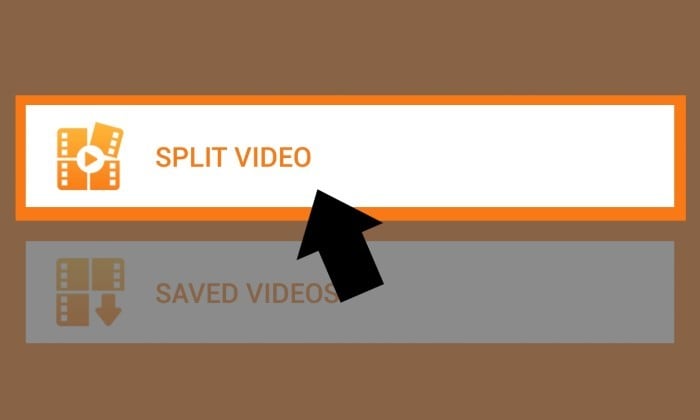
Kamu selanjutnya dapat mencari konten yang akan dipotong, membukanya, lalu memilih opsi WHATSAPP SPLIT agar terpotong-potong menjadi video berdurasi 30 detik secara otomatis.
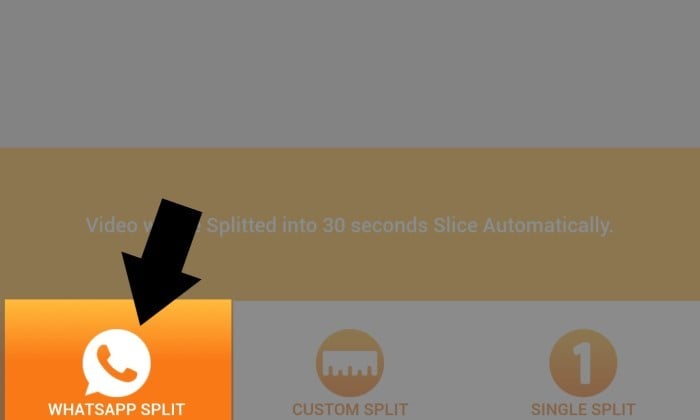
Kamu kemudian bisa mengetuk tanda centang yang terdapat di pojok kanan atas halaman editor, lalu menunggu hingga waktu estimasi pemotong video berakhir.
Setelah itu, kamu sebenarnya dapat menggunakan fitur di dalam aplikasi tersebut untuk membuat status WhatsApp tetapi saya tidak menyarankannya karena video kadang-kadang terunggah secara tidak berurutan dan membawa caption yang perlu dihapus satu per satu.
Untuk membuat status video di WhatsApp dari yang sudah kamu buat tersebut, maka kamu bisa memanfaatkan aplikasi file manager (dalam hal ini saya menggunakan My File bawaan Samsung dalam hal ini).
Di file manager kamu bisa masuk ke memori penyimpanan internal, membuka folder DCIM/VideoSplitter/VideoSplitter, lalu memilih video secara berurutan mulai dari berkas split_video000.mp4.
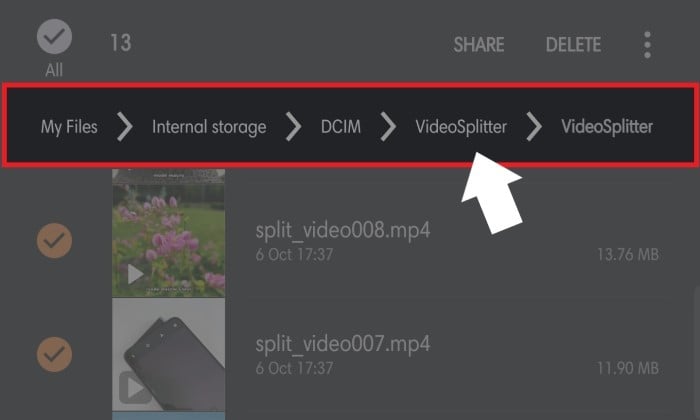
Selanjutnya, kamu dapat menekan tombol SHARE, mengetuk opsi WhatsApp, memilih My Status, lalu mengatur dan membagikan status video seperti biasanya.
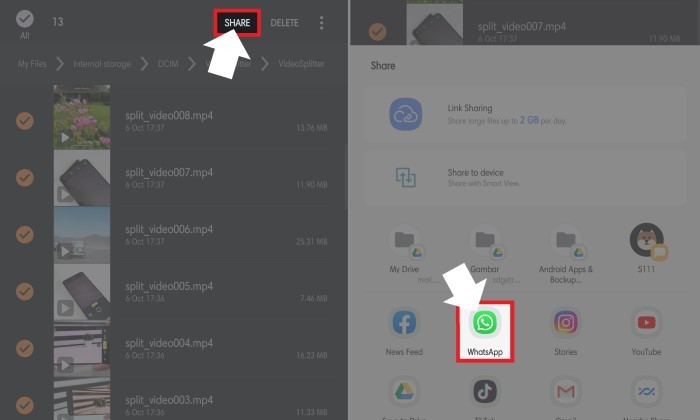
Saran terakhir saya, kamu juga perlu mengecek runtutan video sebelum benar-benar membagikannya di status WhatsApp meskipun beberapa langkah di atas akan mengurutkannya secara otomatis jika diikuti dengan seksama.











Tinggalkan Komentar